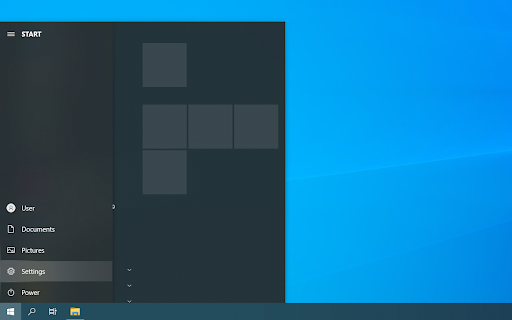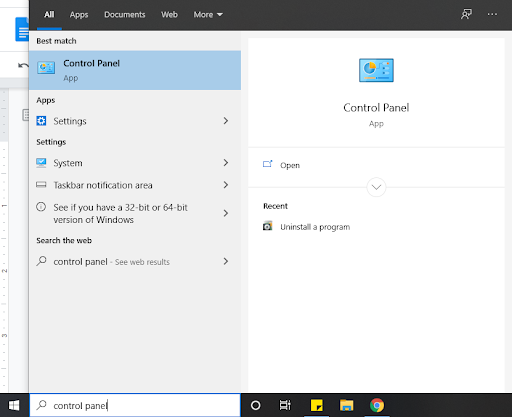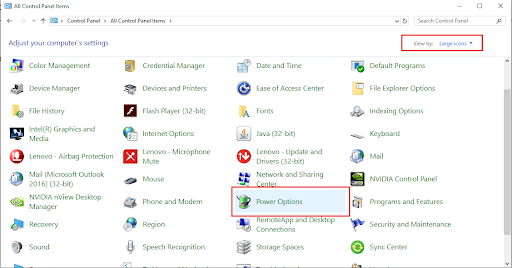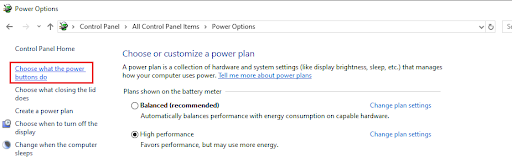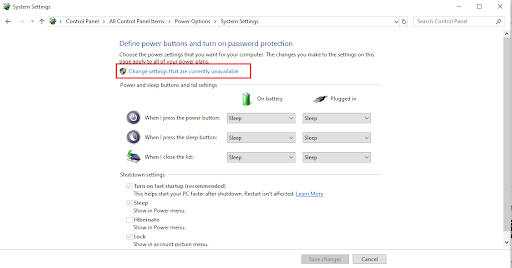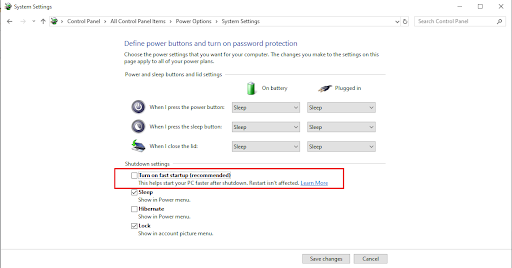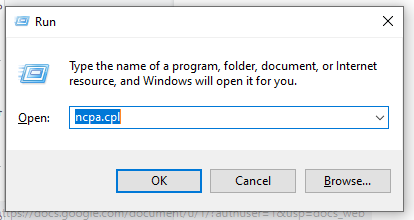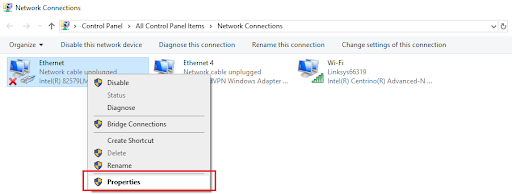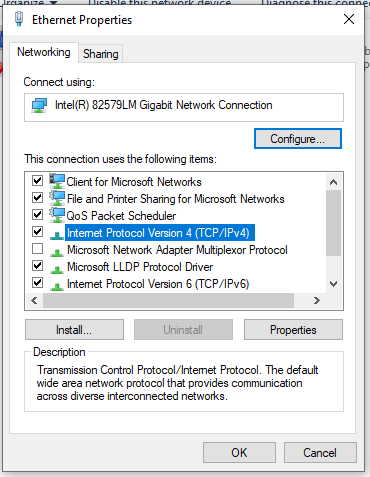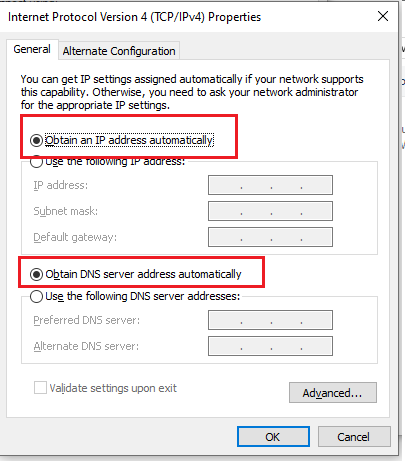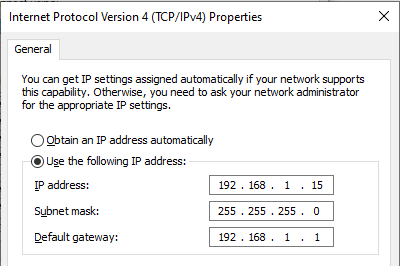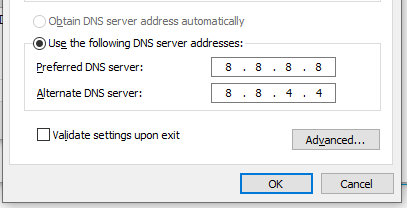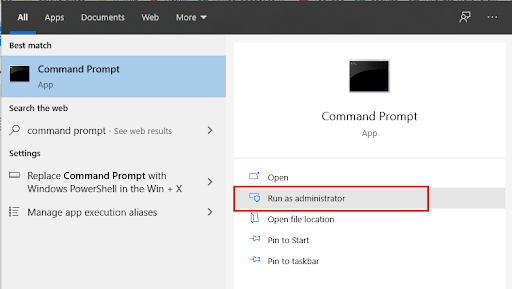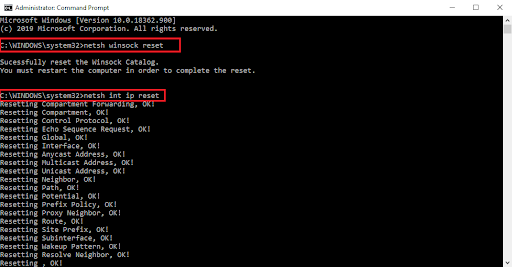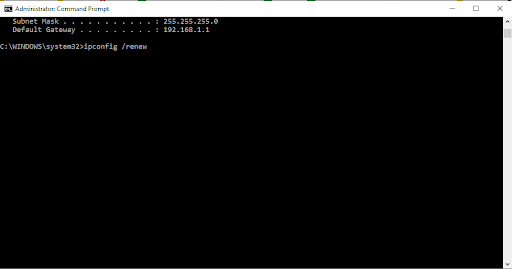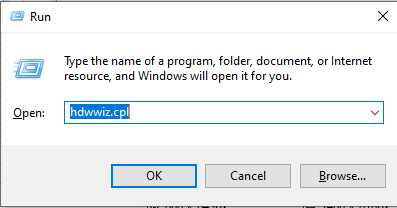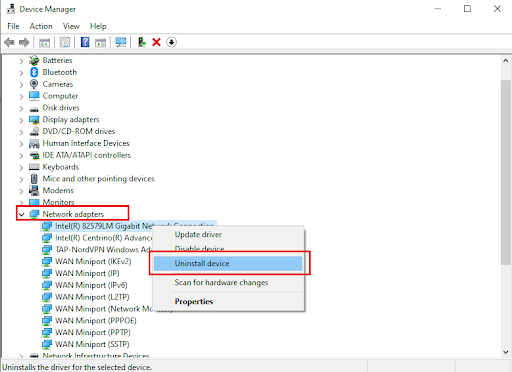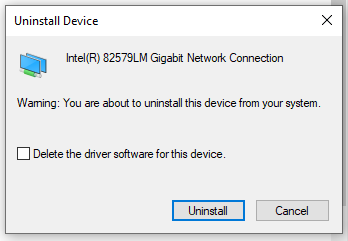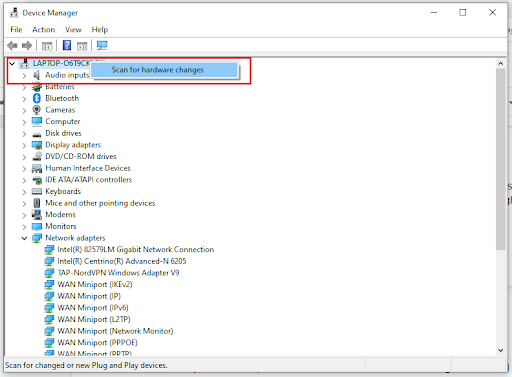আপনার কম্পিউটার ইন্টারনেটের সাথে সংযোগ করতে একটি আইপি (ইন্টারনেট প্রোটোকল) ঠিকানা ব্যবহার করে। এটি এমন ঠিকানা যা কোনও নেটওয়ার্কের কোনও ডিভাইস সনাক্ত করে। এটি অন্যান্য ডিভাইস বা ইন্টারনেটের সাথে যোগাযোগের জন্য ব্যবহৃত হয়।

আপনি যখনই ত্রুটি পান ইথারনেটের একটি বৈধ আইপি কনফিগারেশন নেই কারণ এটি আপনার ইথারনেট সংযোগটি ডিএইচসিপি (ডায়নামিক হোস্ট কনফিগারেশন প্রোটোকল) থেকে একটি বৈধ আইপি ঠিকানা গ্রহণ করছে না। এটি এমন একটি নেটওয়ার্ক প্রোটোকল যা সার্ভারগুলিকে একটি নির্দিষ্ট নেটওয়ার্কের জন্য স্বয়ংক্রিয়ভাবে আপনার কম্পিউটারে একটি আইপি ঠিকানা বরাদ্দ করতে সক্ষম করে। ফলস্বরূপ, কম্পিউটারকে একটি বৈধ আইপি ঠিকানা বরাদ্দ করা যাবে না, যার অর্থ এটি কোনও নেটওয়ার্ক এবং ইন্টারনেটের সাথে সংযোগ করতে সক্ষম নয়।
ত্রুটিযুক্ত নেটওয়ার্ক অ্যাডাপ্টার ড্রাইভার থেকে শুরু করে ভুল নেটওয়ার্ক কনফিগারেশন পর্যন্ত অগণিত কারণে এই ত্রুটি ঘটতে পারে। এই গাইড ইন, আমরা আপনাকে বিভিন্ন সংশোধন করে যাব যা আপনাকে ত্রুটিটি ঠিক করতে সহায়তা করবে ইথারনেটের একটি বৈধ আইপি কনফিগারেশন নেই।
# 1 ঠিক করুন। আপনার মডেম, রাউটার এবং কম্পিউটার পুনরায় চালু করুন।
কখনও কখনও এই হতাশার সমস্যাটি আক্রান্ত হার্ডওয়্যারটিতে পুনরায় চালু করার সাথে স্থির করা যেতে পারে। আপনার সমস্ত অগ্রগতি এবং কাজ সংরক্ষণ করে শুরু করুন, তারপরে আপনার কম্পিউটারটি বন্ধ করুন:
- খোলা শুরু করুন আপনার টাস্কবারের উইন্ডোজ আইকনে ক্লিক করে মেনু
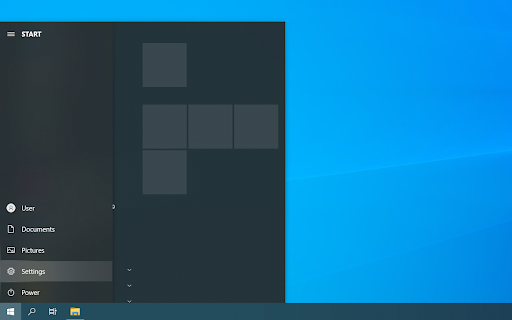
- ক্লিক করুন শক্তি আইকন, এবং তারপরে ক্লিক করুন আবার শুরু বিকল্প। এটি স্বয়ংক্রিয়ভাবে আপনার ডিভাইসটি বন্ধ করে দেবে এবং প্রয়োজনীয় কোনও ম্যানুয়াল ইনপুট ছাড়াই এটিকে ব্যাক আপ করবে।
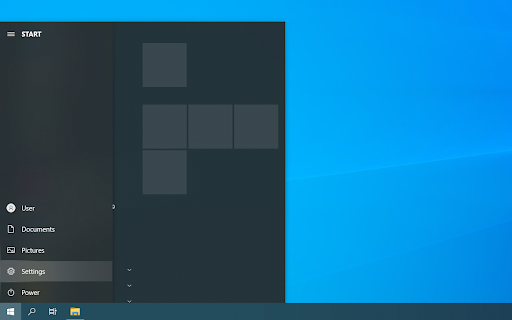
- আপনার ব্যবহারকারীর অ্যাকাউন্টে ফিরে লগ ইন করুন এবং উইন্ডোজ 10 ব্যাক আপ লোড করার অনুমতি দিন।
এরপরে, আপনার রাউটার বা মডেমটি পুনরায় চালু করুন।
- রাউটার বা মডেম ডিভাইসটি আনপ্লাগ করুন এবং তারপরে এটি কয়েক মিনিটের জন্য আনপ্লাগড রেখে দিন। যথাযথ পুনঃসূচনা নিশ্চিত করতে কমপক্ষে 2-5 মিনিট অপেক্ষা করার পরামর্শ দেওয়া হচ্ছে।
- এটিকে আবার প্লাগ ইন করুন এবং এটি শুরু হওয়ার জন্য অপেক্ষা করুন। ডিভাইসটি আবার চালিত হয় এবং অপারেশনের জন্য প্রস্তুত হয় যখন এলইডি লাইটগুলি নির্দেশ করে।
- পরীক্ষা করে দেখুন ইথারনেটের বৈধ আইপি কনফিগারেশন নেই ত্রুটি সংশোধন করা হয়েছে। আপনি যে ইথারনেট কেবলটি ব্যবহার করছেন তা যাচাই করে নিন। অন্য তারটি ব্যবহার করে সংযোগটি পরীক্ষা করার চেষ্টা করুন।
এটাই. তুমি করেছ!
নতুন হার্ড ড্রাইভ স্বীকৃত উইন্ডোজ 10
# 2 ঠিক করুন: ফাস্ট স্টার্টআপ বৈশিষ্ট্যটি অক্ষম করুন
আপনি সম্ভবত এটির সমাধানের জন্য দ্রুত প্রারম্ভিক বৈশিষ্ট্যটি অক্ষম করতে পারেন ইথারনেটের বৈধ আইপি কনফিগারেশন নেই ত্রুটি. এটি একটি বৈশিষ্ট্য যা বেশিরভাগ উইন্ডোজ 10 কম্পিউটারে ডিফল্টরূপে আসে এবং হাইবারনেশন বা শাট ডাউন থেকে দ্রুত পুনরুদ্ধারের অনুমতি দেয় যার অর্থ আপনার কম্পিউটারটি দ্রুত বুট আপ হবে up এই বৈশিষ্ট্যটি বন্ধ করতে, এই পদক্ষেপগুলি অনুসরণ করুন:
- যাও তোমার সার্চ বার নীচে ডানদিকে এবং টাইপ করুন ' নিয়ন্ত্রণ প্যানেল '। আপনি এটি ব্যবহার করে অনুসন্ধানের বৈশিষ্ট্যটিও আনতে পারেন উইন্ডোজ + এস কীবোর্ড শর্টকাট ক্লিক করুন নিয়ন্ত্রণ প্যানেল এটি চালু করতে অ্যাপ্লিকেশন।
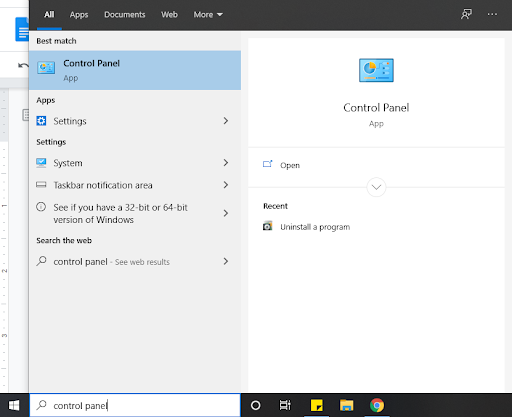
- স্থির কর ভিউ মোড হয় ছোট বা বড় সমস্ত দেখানোর জন্য আইকন প্যানেল আইটেম নিয়ন্ত্রণ করুন , এবং তারপরে ক্লিক করুন পাওয়ার অপশন।
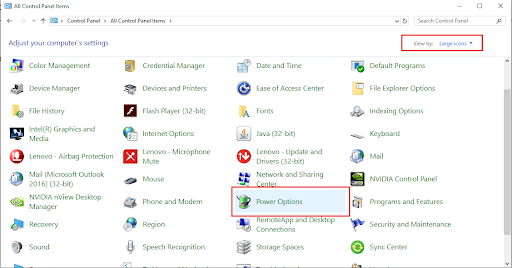
- ক্লিক করুন পাওয়ার বোতামগুলি কী করে তা চয়ন করুন উইন্ডোর বাম দিকে লিঙ্ক।
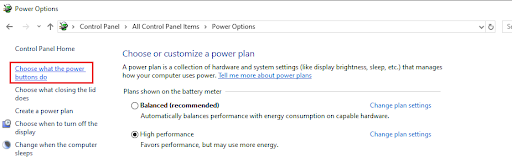
- ক্লিক করুনসেটিংস পরিবর্তন করুন যা বর্তমানে অনুপলব্ধলিঙ্ক এর জন্য আপনাকে প্রশাসকের পাসওয়ার্ড প্রবেশের প্রয়োজন হতে পারে।
সাহায্য দরকার?আমাদের দেখুন কীভাবে কোনও স্থানীয় ব্যবহারকারীকে উইন্ডোজ 10 এ প্রশাসক করবেন গাইড
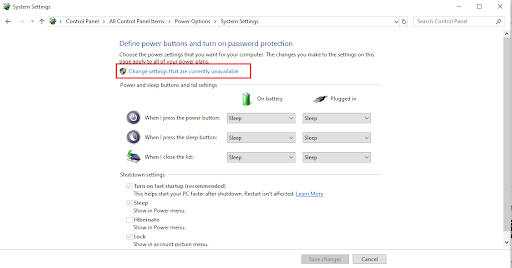
- বাক্সটি আনচেক করুন দ্রুত প্রারম্ভ চালু করুন (প্রস্তাবিত) বৈশিষ্ট্যটি বন্ধ করতে এবং ক্লিক করতে শটডাউন সেটিংসের অধীনে বিকল্প পরিবর্তনগুলোর সংরক্ষন. এটি আপনার ইথারনেট সংযোগের সাহায্যে সমস্যাগুলি সমাধান করে, ফাস্ট স্টার্টআপ বৈশিষ্ট্যটি অক্ষম করতে চলেছে।
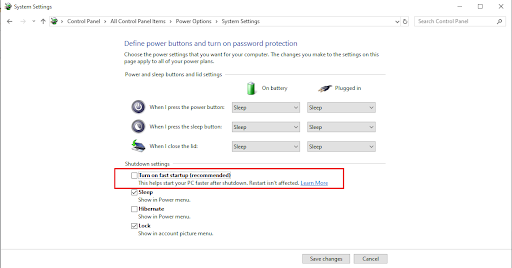
- পরিবর্তনগুলি সংরক্ষণ করুন বোতামে ক্লিক করুন এবং তারপরে আপনার কম্পিউটার পুনরায় চালু করুন। পুনঃসূচনা করার পরে, সমস্যাটি স্থির থাকে কিনা তা পরীক্ষা করে দেখুন।
# 3 ঠিক করুন। আপনার নেটওয়ার্ক অ্যাডাপ্টার সেটিংস কনফিগার করুন।
আপনার রাউটারটি ডিফল্টরূপে এর সাথে সংযুক্ত প্রতিটি ডিভাইসকে একটি আইপি ঠিকানা স্বয়ংক্রিয়ভাবে ডিজাইন করে, আপনি কেবলমাত্র একটি স্ট্যাটিক আইপি ঠিকানা বরাদ্দ করতে এই সেটিংটি কনফিগার করতে পারেন। ইথারনেটকে বৈধ আইপি কনফিগারেশন ত্রুটি না করে এটি ঠিক করার জন্য এটি আপনার পক্ষে কাজ করে কিনা তা চেষ্টা করার পরামর্শ দেওয়া হয়। আসুন আপনাকে ধাপে এগিয়ে চলুন।
- টিপুন উইন্ডোজ কী + আর আনতে চালান বৈশিষ্ট্য প্রবেশ করান ncpa.cpl এবং ক্লিক করুন ঠিক আছে । এটি নেটওয়ার্ক সংযোগ উইন্ডোটি খুলবে।
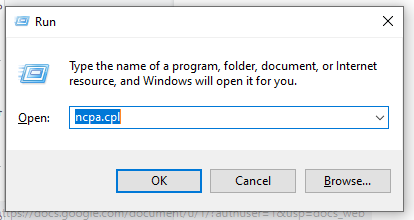
- উপর রাইট ক্লিক করুন ইথারনেট অ্যাডাপ্টার সেটিংস এবং চয়ন করুন সম্পত্তি ।
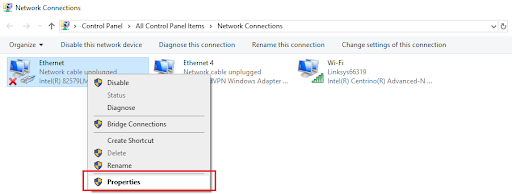
- ইথারনেট প্রোপার্টি ডায়ালগ বাক্সে সন্ধান করুন ইন্টারনেট প্রোটোকল সংস্করণ 4 (টিসিপি / আইপিভি 4) এবং এটিতে ডাবল ক্লিক করুন।
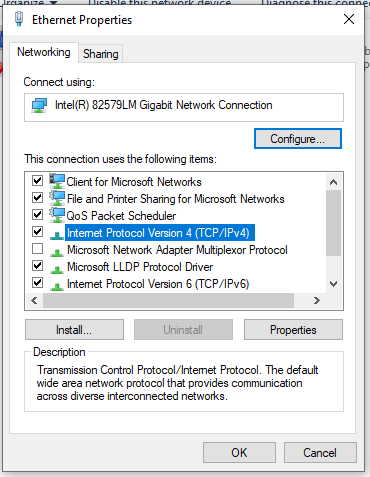
- এটি ইন্টারনেট প্রোটোকল সংস্করণ 4 (টিসিপি / আইপিভি 4) বৈশিষ্ট্য আনবে। সেখানে আপনাকে নিম্নলিখিত বিকল্পগুলি সক্ষম করতে হবে:
- স্বয়ংক্রিয়ভাবে একটি আইপি ঠিকানা প্রাপ্ত করুন
- স্বয়ংক্রিয়ভাবে ডিএনএস সার্ভারের ঠিকানা পান
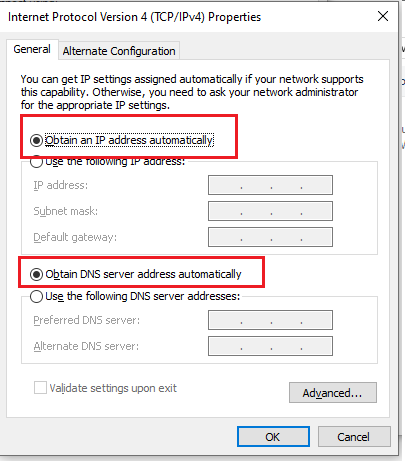
- এটি যদি সমস্যার সমাধান না করে তবে আপনি নিজের আইপি ঠিকানা এবং ডিএনএস ম্যানুয়ালি সেট করতে পারেন। এটি করতে, এই পদক্ষেপগুলি অনুসরণ করুন:
- পূর্ববর্তী পদক্ষেপগুলি অনুসরণ করুন এবং ইন্টারনেট প্রোটোকল সংস্করণে, 4 (টিসিপি / আইপিভি 4) বৈশিষ্ট্যগুলি নীচের বিকল্পগুলি চয়ন করে এবং সম্পাদনা করে।নিম্নলিখিত আইপি ঠিকানা ব্যবহার করুন এবং এই নম্বরগুলির সাথে বিশদটি পূরণ করুন।
- আইপি ঠিকানা: 192.168.1.15
- সাবনেট মাস্ক: 255.255.255.0
- ডিফল্ট গেটওয়ে 192.168.1.1
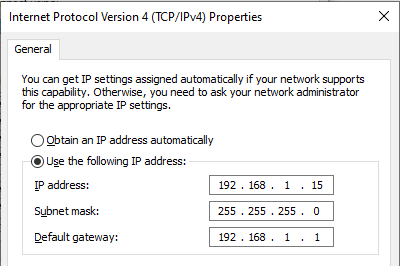
- এরপরে, নিম্নলিখিত ডিএনএস সার্ভারের ঠিকানাগুলি ব্যবহার করুন এবং এই সংখ্যাগুলির সাথে বিশদটি পূরণ করুন:
- পছন্দসই ডিএনএস সার্ভার: 8.8.8.8
- বিকল্প ডিএনএস সার্ভার: 8.8.4.4
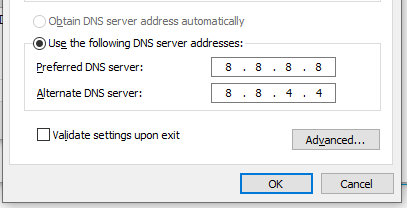
- পূর্ববর্তী পদক্ষেপগুলি অনুসরণ করুন এবং ইন্টারনেট প্রোটোকল সংস্করণে, 4 (টিসিপি / আইপিভি 4) বৈশিষ্ট্যগুলি নীচের বিকল্পগুলি চয়ন করে এবং সম্পাদনা করে।নিম্নলিখিত আইপি ঠিকানা ব্যবহার করুন এবং এই নম্বরগুলির সাথে বিশদটি পূরণ করুন।
আপনার কাজ শেষ হয়ে গেলে, ক্লিক করুন ঠিক আছে পরিবর্তনগুলি সংরক্ষণ করুন। মনে রাখবেন যে এগুলি গুগলের ডিএনএস সেটিংস।
# 4 ঠিক করুন। টিসিপি / আইপি পুনরায় সেট করুন।
এই পদ্ধতির জন্য কমান্ড প্রম্পট ব্যবহার এবং ব্যবহার করা প্রয়োজন নেট কমান্ড । এটি আপনাকে কম্পিউটারের নেটওয়ার্ক কনফিগারেশনটি প্রদর্শন বা পরিবর্তন করতে দেয়। এই ফিক্সটি কীভাবে প্রয়োগ করতে হয় তা একবার দেখে নেওয়া যাক।
- টাইপ করুন কমান্ড প্রম্পট স্ক্রিনের নীচে বাম দিকে অনুসন্ধান অঞ্চলে। বিকল্পভাবে, আপনি টিপতে পারেন উইন্ডোজ কী + এস অনুসন্ধান বার প্রম্পট।
- তারপরে পুনরায় ক্লিক করুন প্রশাসক হিসাবে চালান এলিভেটেড কমান্ড প্রম্পট খুলতে। আপনি কমান্ড প্রম্পট আইকনে ডান-ক্লিক করতে পারেন এবং প্রশাসক হিসাবে রান নির্বাচন করুন। এটি একবার আপনার কাছে অনুমতি চাইলে ক্লিক করুন ঠিক আছে ।
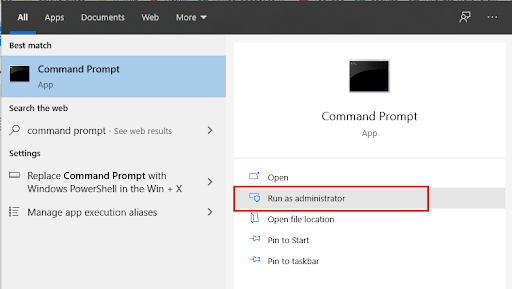
- যদি ইউএসি দ্বারা অনুরোধ করা হয় (ব্যবহারকারী অ্যাকাউন্ট নিয়ন্ত্রণ) ক্লিক করুন হ্যাঁ অ্যাপ্লিকেশনটিকে আপনার ডিভাইসে পরিবর্তন করার অনুমতি দেওয়ার জন্য। সফ্টওয়্যারটি চালু করার জন্য এটি প্রয়োজনীয়।
- এলিভেটেড কমান্ড প্রম্পটে, নিম্নলিখিত কমান্ডগুলি টাইপ করুন (প্রতিটি কমান্ডের পরে এন্টার কী টিপুন সেগুলি কার্যকর করতে):
- netsh Winsock
- রিসেট নেট নেট আইপি রিসেট
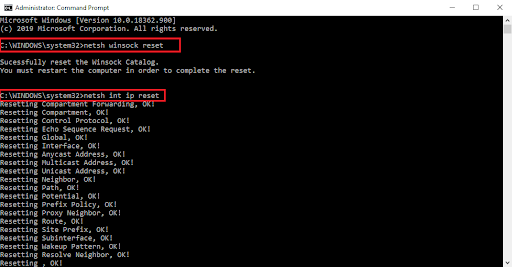
- আপনি যখন প্রথম কমান্ডটি চালাবেন, আপনি কম্পিউটারটি পুনরায় চালু করার জন্য আপনাকে একটি বার্তা পাবেন। আপাতত, আপনি এটিকে উপেক্ষা করে দ্বিতীয় কমান্ডটি চালাতে পারেন।
- উভয় কমান্ড সফলভাবে সম্পাদন হয়ে গেলে কম্পিউটার পুনরায় চালু করুন এবং দেখুন যে আপনি এখনও এটি পান কিনা ইথারনেটের বৈধ আইপি কনফিগারেশন নেই ত্রুটি.
# 5 ঠিক করুন। নেটওয়ার্ক ক্যাশে সাফ করুন।
এই পদ্ধতিতে এলিভেটেড কমান্ড প্রম্পটে আইকনফিগ কমান্ড ব্যবহার করা জড়িত। এই কমান্ডটি ইনস্টল করা আইপি স্ট্যাকের বর্তমান কনফিগারেশন প্রদর্শন করে। এটি ব্যবহারের মাধ্যমে আপনি ডিএনএস ক্লায়েন্টের সমাধানকারী ক্যাশের সামগ্রী পুনরায় সেট করতে এবং ডিএইচসিপি কনফিগারেশনটি পুনর্নবীকরণ করতে পারবেন।
- টাইপ করুন কমান্ড প্রম্পট স্ক্রিনের নীচে বামে অনুসন্ধান বারে। বিকল্পভাবে, আপনি টিপতে পারেন উইন্ডোজ কী + এস অনুসন্ধান বার প্রম্পট। তারপরে ক্লিক করুন প্রশাসক হিসাবে চালান এলিভেটেড কমান্ড প্রম্পট খুলতে। আপনি কমান্ড প্রম্পট আইকনে ডান-ক্লিক করতে পারেন এবং প্রশাসক হিসাবে রান নির্বাচন করুন। এটি একবার আপনার কাছে অনুমতি চাইলে ক্লিক করুন ঠিক আছে ।
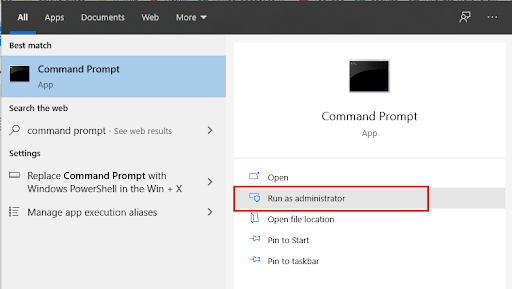
- উন্নত কমান্ড প্রম্পটে, নিম্নলিখিত কমান্ডগুলি টাইপ করুন:
- ipconfig / রিলিজ
- ipconfig / flushdns
- ipconfig / পুনর্নবীকরণ
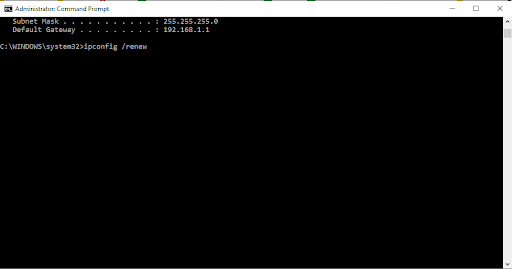
- একবার আপনি কমান্ডগুলি প্রবেশ করে নিলে কম্পিউটারটি পুনরায় চালু করুন এবং দেখুন ত্রুটিটি ঠিক করা হয়েছে কিনা।
# 6 ঠিক করুন। আপনার নেটওয়ার্ক অ্যাডাপ্টার ড্রাইভার পুনরায় ইনস্টল / আপডেট করুন।
আপনি ডিভাইস ম্যানেজার ব্যবহার করে আপনার নেটওয়ার্ক অ্যাডাপ্টার ড্রাইভারটি পুনরায় ইনস্টল করতে বা আপডেট করতে পারেন। এই সাহায্য করতে পারেন ইথারনেটের বৈধ আইপি কনফিগারেশন নেই ত্রুটি. এর মধ্যে ঝাঁপ দাও:
- টাইপ করুন ডিভাইস ম্যানেজার স্ক্রিনের নীচে বামে অনুসন্ধান বারে। বিকল্পভাবে, আপনি টিপতে পারেন উইন্ডোজ কী + এস অনুসন্ধান বার প্রম্পট। আপনি টিপতে পারেন উইন্ডোজ কী + আর এবং টাইপ করুন hdwwiz । সিপিএল ইনপুট ক্ষেত্রে এবং ক্লিক করুন ঠিক আছে ।
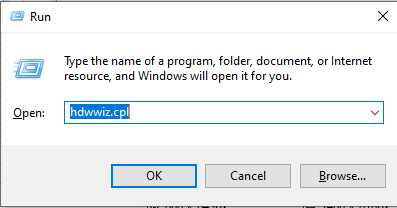
- এই আনতে হবে ডিভাইস ম্যানেজার এবং আপনি আপনার কম্পিউটারে সংযুক্ত ডিভাইসগুলির একটি তালিকা দেখতে পাবেন। খোঁজা নেটওয়ার্ক অ্যাডাপ্টার , এটি প্রসারিত করুন এবং ডিভাইসে ডান ক্লিক করুন এবং চয়ন করুন ডিভাইস আনইনস্টল করুন ।
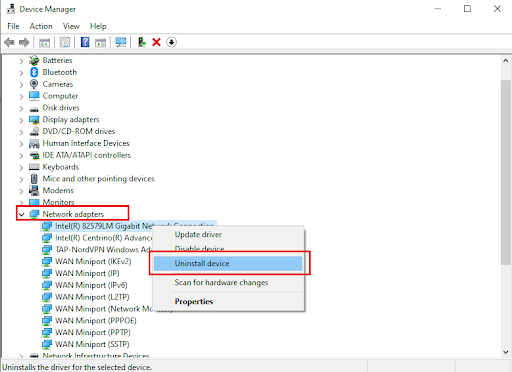
- আপনি একটি নিশ্চিতকরণ ডায়ালগ বক্স পাবেন, ক্লিক করুন আনইনস্টল করুন । বাক্সটি যাচাই কর এই ডিভাইসের জন্য ড্রাইভার সফ্টওয়্যার মুছুন যদি আপনি এটি দেখতে।
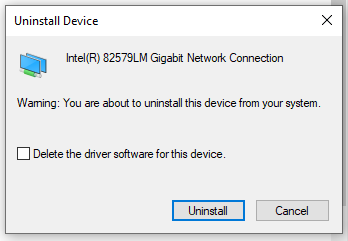
- আপনার পিসি পুনরায় চালু করুন এবং সমস্যাটি এখনও বিদ্যমান কিনা তা পরীক্ষা করুন। যদি উইন্ডোজ আনইনস্টল করা ড্রাইভারগুলি স্বয়ংক্রিয়ভাবে ইনস্টল না করে, তবে ডিভাইস ম্যানেজারে ফিরে যান, আপনার কম্পিউটারের নামটিতে ডান ক্লিক করুন, এবং নির্বাচন করুন হার্ডওয়্যার পরিবর্তনের জন্য স্ক্যান করুন । এটি নিখোঁজ ড্রাইভারগুলি সনাক্ত করে তাদের ইনস্টল করবে।
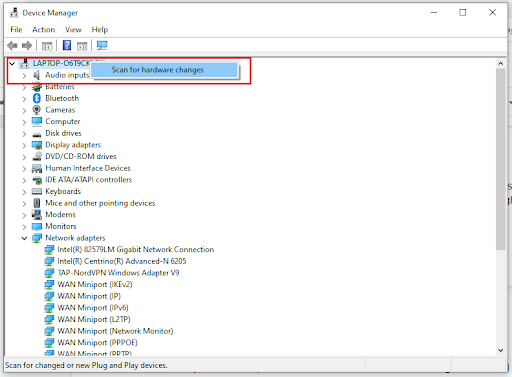
ড্রাইভারগুলি আপডেট করতে, একই পদক্ষেপগুলি অনুসরণ করুন তবে আনইনস্টল করা ড্রাইভারগুলির পরিবর্তে ড্রাইভারগুলি আপডেট করুন (পদক্ষেপ 2) নির্বাচন করুন।

আপনি আপডেট হওয়া ড্রাইভার সফ্টওয়্যারটি স্বয়ংক্রিয়ভাবে অনুসন্ধান করতে চান বা ড্রাইভার সফ্টওয়্যারটির জন্য আপনার কম্পিউটার ব্রাউজ করতে চান কিনা তা জানতে একটি উইন্ডো আপনাকে জিজ্ঞাসা করা হবে। প্রথম বিকল্পটি নির্বাচন করা নির্বাচিত ডিভাইসের জন্য সর্বশেষতম ড্রাইভার সফ্টওয়্যারটির জন্য আপনার কম্পিউটার এবং ইন্টারনেট অনুসন্ধান করবে। আপনি যদি দ্বিতীয় বিকল্পটি নির্বাচন করেন তবে আপনাকে অবশ্যই ড্রাইভারগুলি সনাক্ত এবং ইনস্টল করতে হবে। এই বিকল্পটি ব্যবহারের জন্য ড্রাইভারটি আগে ডাউনলোড করা দরকার। যদি প্রথম বিকল্পটি সমস্যার সমাধান না করে তবে নির্মাতার ওয়েবসাইট থেকে সর্বশেষতম নেটওয়ার্ক অ্যাডাপ্টার ড্রাইভারগুলি ডাউনলোড করুন।

সর্বশেষ ভাবনা
আমরা আশা করি যে এই সংশোধনগুলি আপনাকে 'পরিত্রাণ পেতে সহায়তা করতে সক্ষম হয়েছিল ইথারনেটের বৈধ আইপি কনফিগারেশন নেই ' ত্রুটি. যদি আমাদের পদ্ধতিগুলি এখনও কৌশলটি না করে তবে আপনার আইএসপি (ইন্টারনেট পরিষেবা সরবরাহকারী) এর সাথে যদি কোনও সমস্যা থাকে তবে তাদের সাথে যোগাযোগ করুন।
পড়ার জন্য আপনাকে ধন্যবাদ! উইন্ডোজ 10 ত্রুটিগুলি কীভাবে ঠিক করতে হয় তা শিখতে, আমাদের নীচে যান trip সাহায্য কেন্দ্র । আপনি আমাদের নিউজলেটার সাবস্ক্রাইব করতে পারেন এবং আপনার পরবর্তী ক্রয়ে একটি ছাড় কোড পেতে পারেন!
আপনি যদি কোনও সফ্টওয়্যার কোম্পানির সন্ধান করছেন তবে আপনি এর সততা এবং সৎ ব্যবসায়িক অনুশীলনের জন্য বিশ্বাস করতে পারেন, সফটওয়্যারকিপ ছাড়া আর দেখার দরকার নেই। আমরা একটি মাইক্রোসফ্ট সার্টিফাইড অংশীদার এবং একটি বিবিবি স্বীকৃত ব্যবসা যা আমাদের গ্রাহকদের তাদের প্রয়োজনীয় সফ্টওয়্যার পণ্যগুলির জন্য একটি নির্ভরযোগ্য, সন্তোষজনক অভিজ্ঞতা আনার বিষয়ে চিন্তা করে। আমরা সমস্ত বিক্রয় আগে, সময় এবং পরে আপনার সাথে থাকব।
তুমিও পছন্দ করতে পার
উইন্ডোজ 10 এ স্লো স্টার্টআপ কীভাবে ঠিক করবেন
উইন্ডোজ 10 আপডেটের পরে উইন্ডোজ হ্যালো কাজ করছে না ঠিক কিভাবে
উইন্ডোজ 10 এ অদৃশ্য হয়ে যাওয়া ডেস্কটপ আইকনগুলি কীভাবে ঠিক করবেন